최근에 실험해보고자 하는 주제가 생겨서 하는 김에 신 버전 NS-3를 설치하다가 설치 방법을 정리하게 되었다. 네트워크 프로토콜 시뮬레이터로 강력한 툴인 NS-3는 우분투(Ubuntu)에서 설치 및 실행이 가능하다. 이번 설치에는 VMWARE로 가상머신을 하나 생성하여 우분투 18.04를 설치한 다음 거기에다가 신 버전 NS-3를 설치했다.
구동환경
- CPU : i7-4790K
- 운영체제 : 우분투 18.04 x64(윈도우 10 x64 기반 VMWARE 가상환경)
의존성 패키지 설치
NS-3를 설치하기 전에 설치해야하는 것들이 있다. 다음 명령어를 터미널에 입력하여 설치한다.
sudo apt install gcc
sudo apt install g++NS-3 다운로드
NS-3 공식 홈페이지(www.nsnam.org)에서 NS-3 다운로드가 가능하다. 이번 설치에는 NS-3.32를 다운 받았다.
다운로드 페이지 주소 : www.nsnam.org/releases/ns-3-32/
NS-3 설치
다운로드한 NS-3 압축파일을 해제하여 압축이 해제된 디렉토리로 이동한다. 다음과 같은 파일 목록이 나타난다.

이 상태에에서 ns-3.32 로 이동하면 다음과 같은 파일 목록이 나타날 것이다. 이 상태에서 터미널을 열어 다음과 같은 설치 명령어를 입력한다.
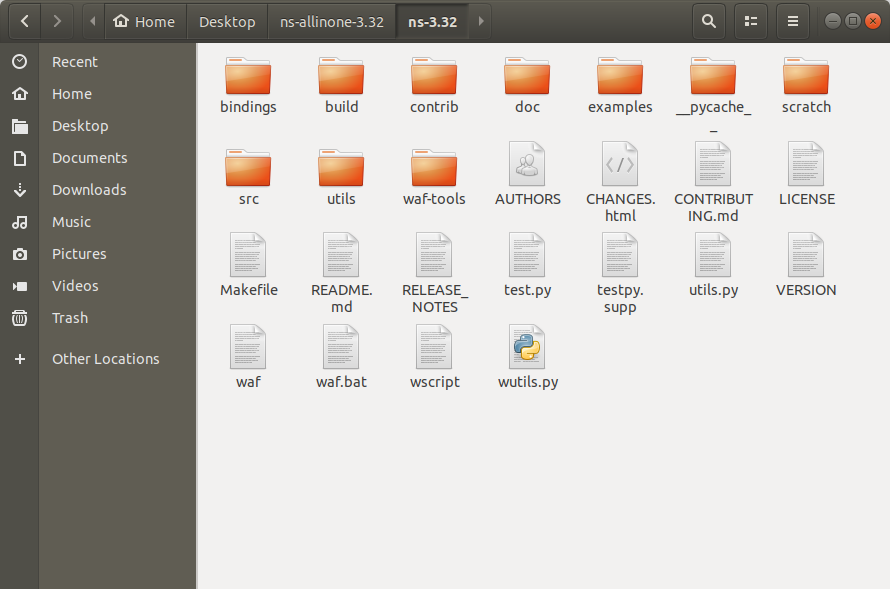
./waf configure --enable-tests --enable-examples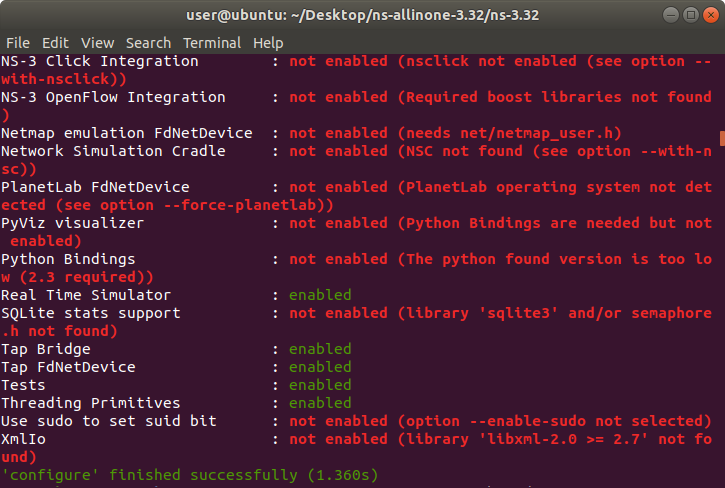
그러면 위와 같이 설정이 완료된 것을 확인할 수 있다. 기능들이 설정되지 않았다고 출력되는 것들이 많은데 기본적인 NS-3를 구동할 때는 필요 없는 기능이기 때문에 무시하면 된다. 나중에 해당 기능이 필요하면 설치해서 쓰면 된다.
./waf build이 명령어를 입력하여 NS-3를 설치하도록 한다.

설치에 소요되는 시간은 컴퓨터마다 다르겠지만 다소 소비된다. 설치가 다 되면 설치된 모듈 목록이 터미널에 출력된다. 다음 명령어를 입력하여 NS-3를 실행하자.
./waf --run hello-simulator
Hello Simulator라는 문자열이 나타났다면 정상적으로 실행된 것이다.
'컴퓨터 네트워크 프로토콜 > NS-3(Network Simulator 3)' 카테고리의 다른 글
| 이클립스로 NS-3 개발하기(1/3) - 이클립스 설치 (0) | 2020.12.07 |
|---|---|
| NS-3에 LoRaWAN 모듈을 설치하고 실행해보자 (0) | 2020.11.29 |
| NS-3.32 업데이트 정보 (0) | 2020.11.09 |
| NS-3에서 UAN 프레임워크로 IPv4 수중 시뮬레이션을 하는 방법 (0) | 2020.10.14 |
| NS-3 로그의 종류와 로그를 터미널에 출력하는 법 (4) | 2020.10.14 |




댓글